
Wanneer tekst wordt gekopieerd of geïmporteerd in Excel, worden soms ongewenste afvaltekens toegevoegd aan de goede gegevens. Soms is slechts een deel van de tekstgegevens in de cel nodig. Gebruik voor dergelijke gevallen de functie LINKS om ongewenste gegevens te verwijderen wanneer de goede gegevens zich aan de linkerkant van de ongewenste tekens in de cel bevinden. De instructies in dit artikel zijn van toepassing op Excel 2019, 2016, 2013, 2010, 2007; Excel voor Microsoft 365, Excel Online, Excel voor Mac, Excel voor iPad, Excel voor iPhone en Excel voor Android.
Excel LINKS en LINKS Functie Syntaxis
Links en LEFTB-functies voeren vergelijkbare bewerkingen uit, maar verschillen in de talen die ze ondersteunen. Volg de onderstaande richtlijnen en kies de functie die uw taal het beste ondersteunt.
- LINKS is voor talen die de single-byte tekenset gebruiken. Deze groep omvat Engels en alle Europese talen.
- LINKS is voor talen die de double-byte tekenset gebruiken. Dit omvat Japans, Chinees (vereenvoudigd), Chinees (traditioneel) en Koreaans.
In Excel verwijst de syntaxis van een functie naar de lay-out van de functie en omvat de naam, haakjes en argumenten van de functie. De syntaxis voor de LEFT-functie is: =LEFT(Tekst,Aantal_tekens)
type=”code”> De syntaxis voor de LEFTB-functie is: =LEFTB(Tekst,Aantal_bytes)
type=”code”> De argumenten van de functie vertellen Excel welke gegevens moeten worden gebruikt in de functie en de lengte van de tekenreeks die moet worden geëxtraheerd.
- Tekst (vereist voor LEFT en LEFTB) verwijst naar de invoer die de gewenste gegevens bevat. Dit argument is ofwel een celverwijzing naar de locatie van de gegevens in het werkblad of de eigenlijke tekst tussen aanhalingstekens.
- Aantal_tekens (optioneel voor LEFT) specificeert het aantal tekens aan de linkerkant van het stringargument dat moet worden behouden. Alle andere tekens worden verwijderd.
- Aantal_bytes (optioneel voor LEFTB) specificeert het aantal tekens aan de linkerkant van het stringargument dat in bytes moet worden bewaard. Alle andere tekens worden verwijderd.
Belangrijke opmerkingen over de LINKERfunctie:
Houd bij het invoeren van de LEFT-functie rekening met deze punten:
- Als Num_chars of Num_bytes wordt weggelaten, wordt de standaardwaarde van 1 teken weergegeven door de functie.
- Als Num_chars of Num_bytes groter is dan de lengte van de tekst, retourneert de functie de volledige tekenreeks.
- Als de waarde van het argument Num_chars of Num_bytes negatief is, retourneert de functie de #VALUE! fout waarde.
- Als de waarde van het argument Num_chars of Num_bytes verwijst naar een lege cel of gelijk is aan nul, retourneert de functie een lege cel.
Excel LINKER Functie Voorbeeld
Er zijn verschillende manieren om de LEFT-functie te gebruiken om een specifiek aantal tekens uit een tekstreeks te extraheren, inclusief het rechtstreeks invoeren van de gegevens als argumenten voor de functie en het invoeren van celverwijzingen voor beide argumenten. Het is het beste om celverwijzingen in te voeren voor argumenten in plaats van de feitelijke gegevens. Dit voorbeeld geeft een overzicht van de stappen om de LEFT-functie en de bijbehorende argumenten in cel B3 in te voeren om het woord Widget te extraheren uit de tekstreeks in cel A3.
Voer de LINKER Functie in
Opties voor het invoeren van de functie en zijn argumenten in cel B3 zijn onder meer:
- Typ de volledige functie in de juiste cel.
- Het dialoogvenster Functieargumenten van Excel gebruiken (of de Formula Builder in Excel voor Mac).
Het gebruik van het dialoogvenster om de functie in te voeren, vereenvoudigt de taak. Het dialoogvenster zorgt voor de syntaxis van de functie door de naam van de functie, de kommascheidingstekens en haakjes op de juiste locaties en hoeveelheid in te voeren.
Wijs naar celverwijzingen
Welke optie u ook kiest om de functie in een werkbladcel in te voeren, u kunt het beste aanwijzen en klikken gebruiken om de celverwijzingen in te voeren die als argumenten worden gebruikt. Dit minimaliseert de kans op fouten veroorzaakt door het invoeren van de verkeerde celverwijzing.
Voer LINKS in met het dialoogvenster
Volg samen met deze tutorial om de LEFT . in te voeren functie en de bijbehorende argumenten met behulp van het dialoogvenster Excel-functieargumenten.
-
Open een leeg werkblad en voer de gegevens voor de zelfstudie in.
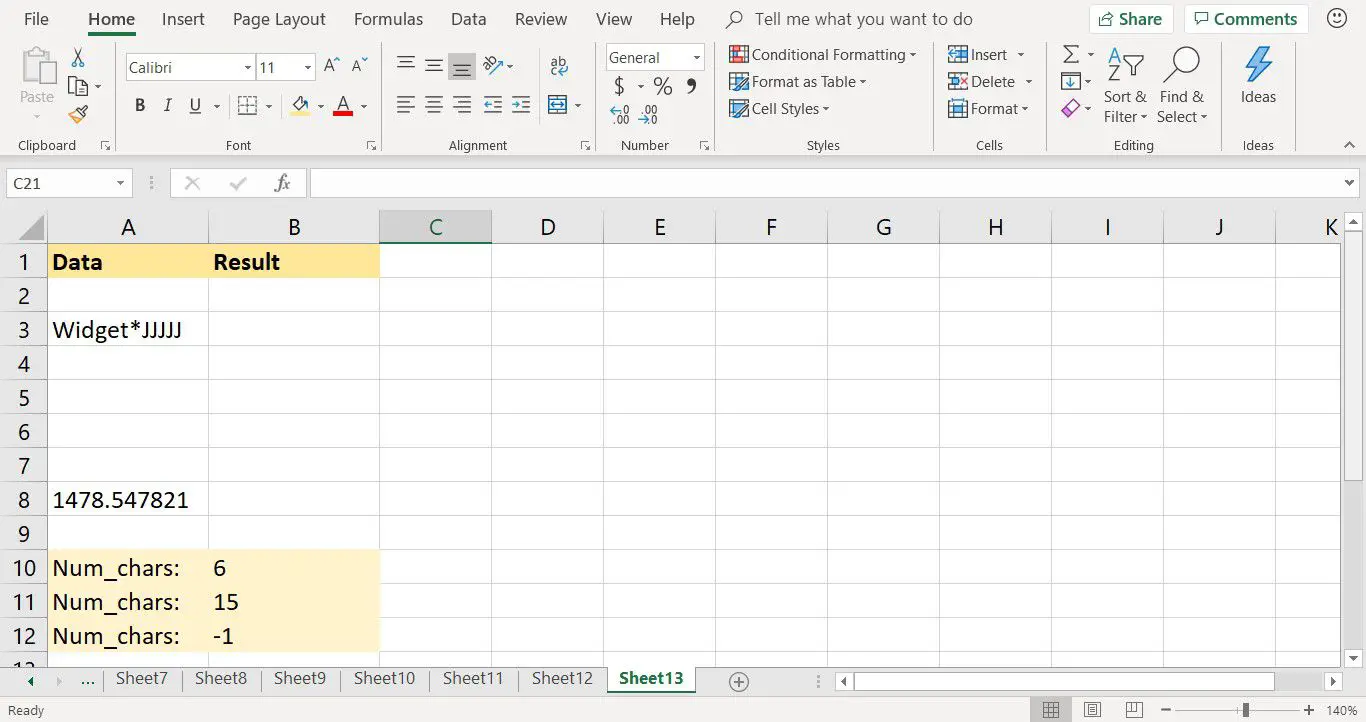
-
Selecteer cel B3 om er de actieve cel van te maken. Hier worden de resultaten van de functie weergegeven.
-
Selecteer formules.
-
Selecteer Tekst om de vervolgkeuzelijst met functies te openen.
-
Kiezen LINKS om het dialoogvenster Functieargumenten te openen. In Excel voor Mac wordt de functiesamensteller geopend.
-
Plaats de cursor in de Tekst tekstvak.
-
Selecteer cel A3 in het werkblad om die celverwijzing in het dialoogvenster in te voeren.
-
Plaats de cursor in de Aantal_tekens tekstvak.
-
Selecteer cel B10 in het werkblad om die celverwijzing in te voeren.
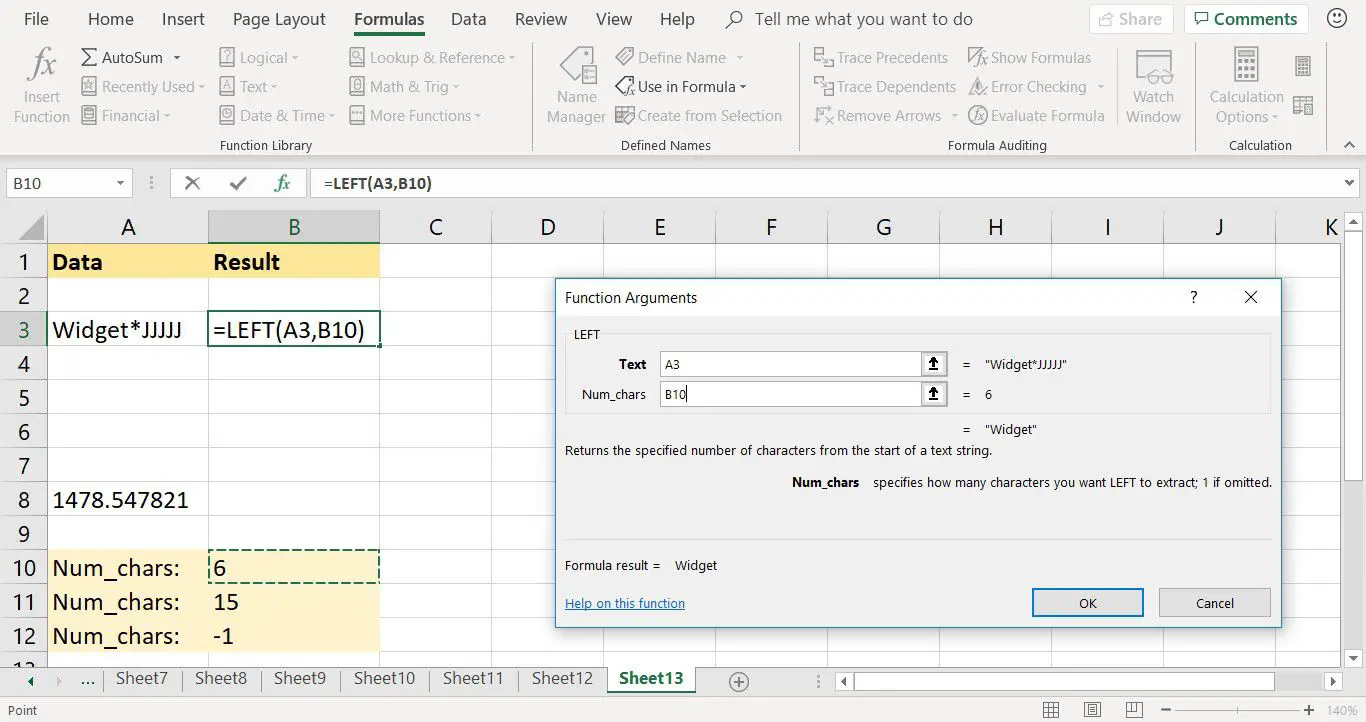
-
Selecteer OK. Behalve voor Excel voor Mac, waar u selecteert Gedaan.
De geëxtraheerde subtekenreeks Widget verschijnt in cel B3.
Nummers extraheren met de LINKER-functie
Links functie extraheert ook een subset van numerieke gegevens uit een langer getal met behulp van de stappen die in de vorige sectie zijn vermeld. De geëxtraheerde gegevens worden geconverteerd naar tekst en kunnen niet worden gebruikt in berekeningen met bepaalde functies, zoals de functies SOM en GEMIDDELDE.
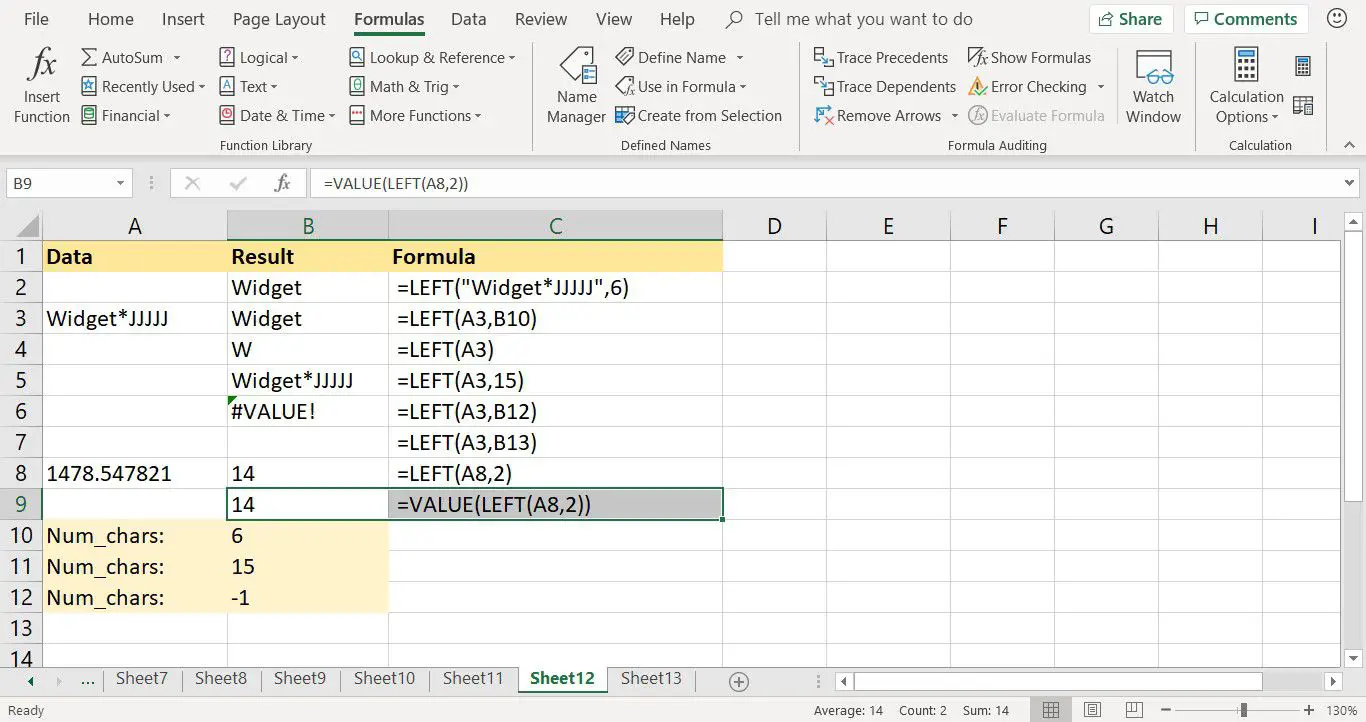
Een manier om dit probleem te omzeilen is om de VALUE-functie te gebruiken om de tekst om te zetten in een getal zoals weergegeven in rij 9 van de voorbeeldafbeelding: =VALUE(LEFT(A8,6))
type=”code”> Een tweede optie is om plakken speciaal te gebruiken om de tekst naar getallen te converteren.